작년에 Microsoft는 Microsoft Store가 아닌 소스에서 앱을 설치하려고 하는 사용자에게 경고하는 확인된 앱 기능을 출시했습니다.
이 기능은 사용자가 알 수 없는 소스의 앱을 설치하는 것을 방지하여 Microsoft Store에만 머물도록 합니다.
보여주다
Microsoft 인증 앱 –이란 무엇입니까?
실제로 Microsoft에는 앱의 안전성을 확인하기 위한 확인 프로세스가 있습니다. 이를 통해 사용자는 회사의 안전 매개변수를 통과하는 앱을 다운로드하고 설치할 수 있습니다.
간단히 말해서 Microsoft 인증 앱은 회사의 안전 매개변수를 통과한 앱입니다. 일반적으로 안정적이고 안전하며 사용 중인 Windows 버전과 호환됩니다.
Microsoft 인증 앱을 비활성화해야 하는 이유는 무엇입니까?
이 기능은 보안과 안정성에 뛰어나지만 알 수 없는 소스로부터의 앱 설치를 방지합니다.
때로는 회사의 안전 필터 외부에 있는 앱을 다운로드하고 싶을 수도 있습니다. 기기에 설치된 타사 하드웨어가 제대로 작동하려면 확인되지 않은 앱이 필요할 수도 있습니다.
아니면 타사 앱 스토어에서 즐겨 사용하는 앱을 설치하고 싶을 수도 있습니다. 이유가 무엇이든, 이 검증된 앱 필터는 대부분의 타사 소스로부터의 설치를 방지할 수 있습니다.
Microsoft 인증 앱을 끄는 방법은 무엇입니까?
Microsoft의 인증된 앱을 좋아하지 않고 모든 위험을 감수할 의향이 있는 경우 다음 방법에 따라 기능을 끌 수 있습니다.
1. 고급 앱 설정 변경
Microsoft 인증 앱 경고를 방지하는 가장 쉬운 방법 중 하나는 고급 앱 설정을 변경하는 것입니다. 당신이해야 할 일은 다음과 같습니다.
1. Windows 11 PC에서 설정 앱을 실행합니다.


2. 설정 앱이 열리면 앱 탭으로 전환하세요.
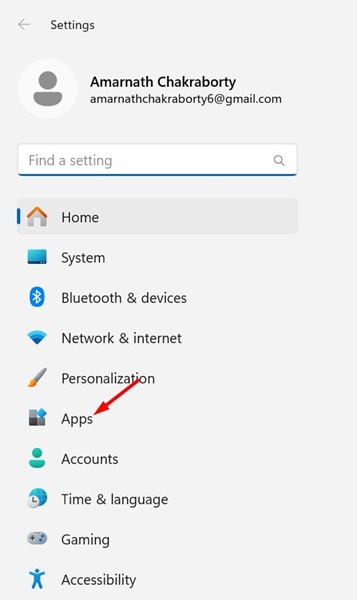
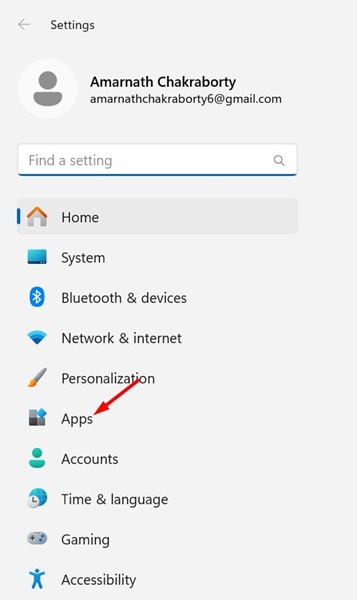
3. 오른쪽에서 고급 앱 설정을 클릭합니다.
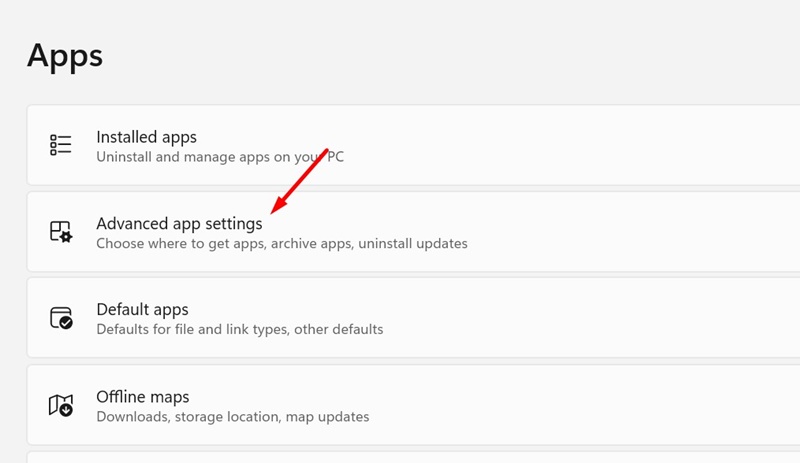
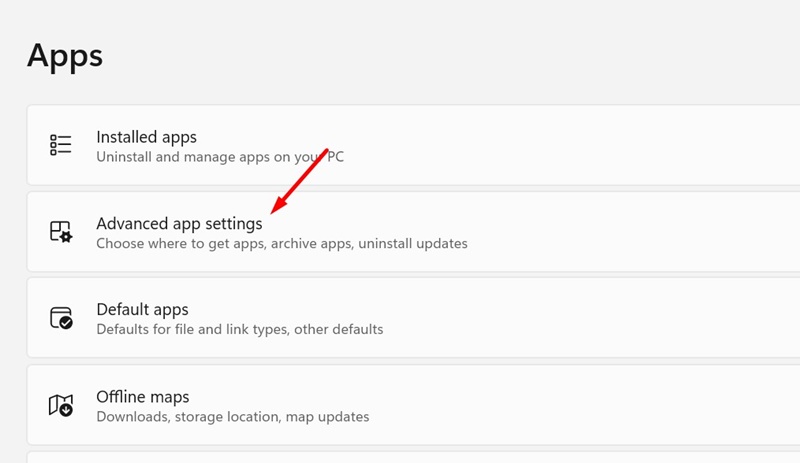
4. 그런 다음 앱을 다운로드할 위치 선택 옆에 있는 드롭다운을 클릭하고 어디서나를 선택합니다.
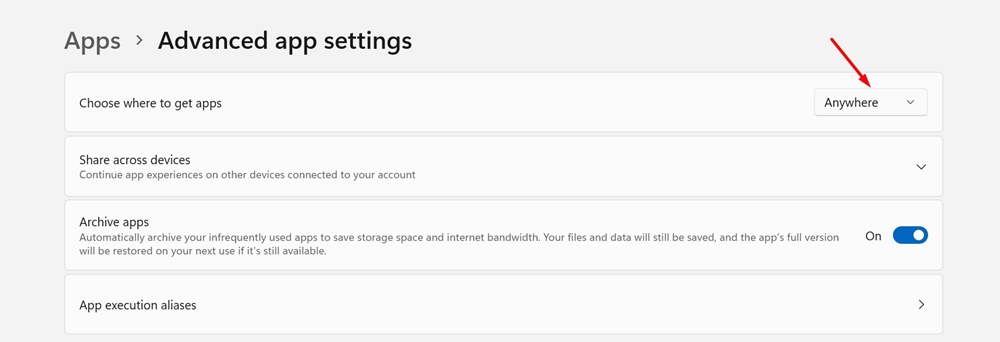
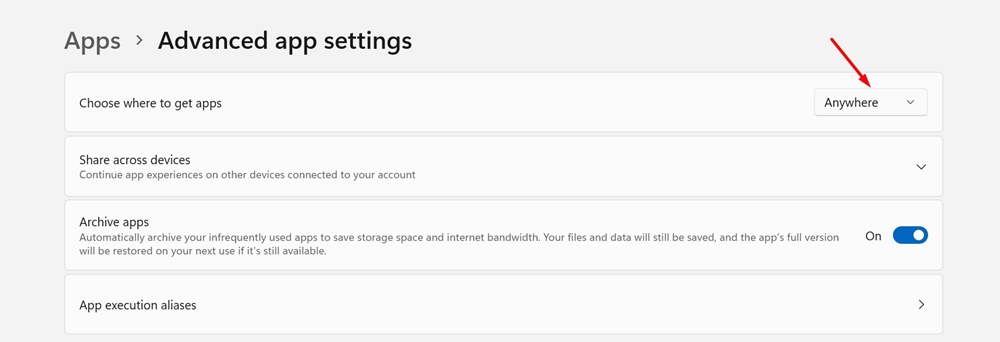
2. 레지스트리를 수정하여 Microsoft 인증 앱 비활성화
또한 레지스트리 편집기를 몇 가지 변경하여 Microsoft 인증 앱 기능을 비활성화할 수도 있습니다. 당신이해야 할 일은 다음과 같습니다.
1. Windows 11 검색에 레지스트리를 입력하세요. 다음으로, 가장 일치하는 결과 목록에서 레지스트리 편집기를 엽니다.


2. 레지스트리 편집기가 열리면 다음 경로로 이동합니다.
Computer\HKEY_LOCAL_MACHINE\SOFTWARE\Microsoft\Windows\CurrentVersion\Explorer
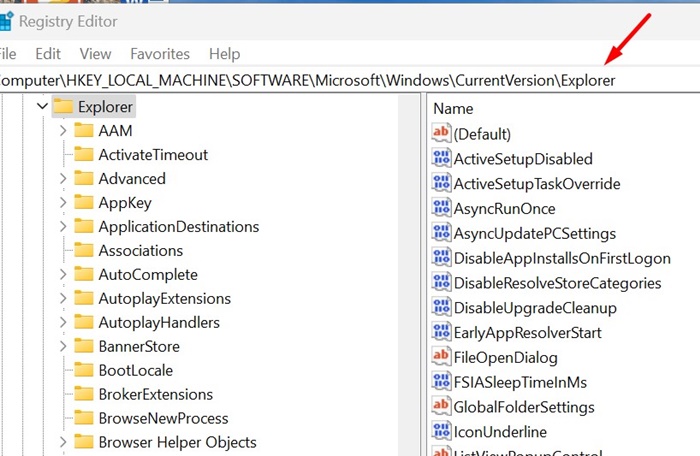
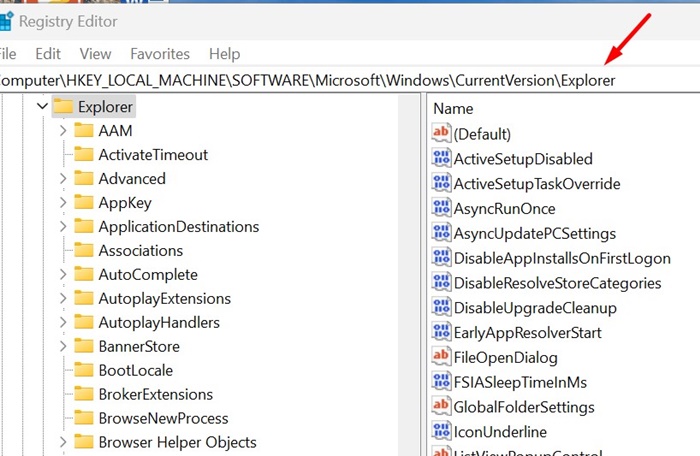
3. 오른쪽에서 AicEnabled를 찾아 두 번 클릭합니다.
4. 값 데이터 필드에 Anywhere를 입력하고 확인을 클릭합니다.
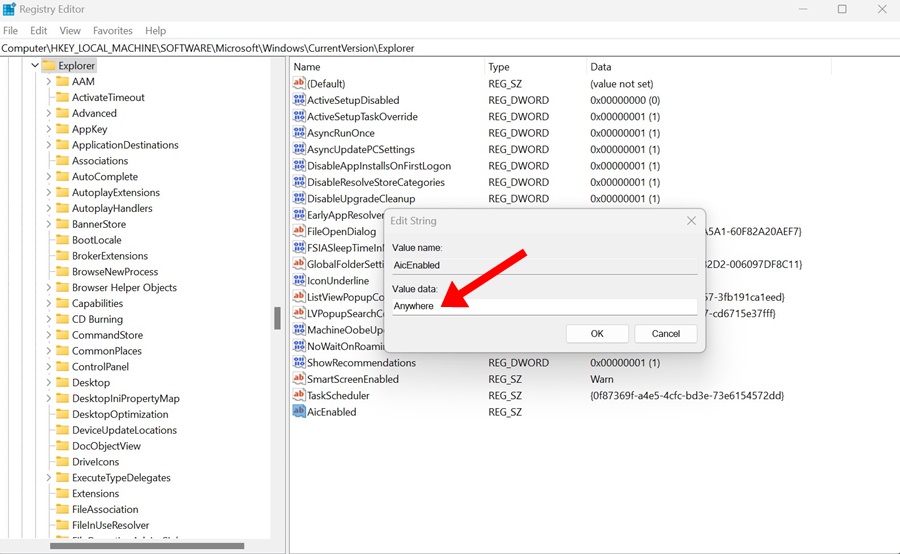
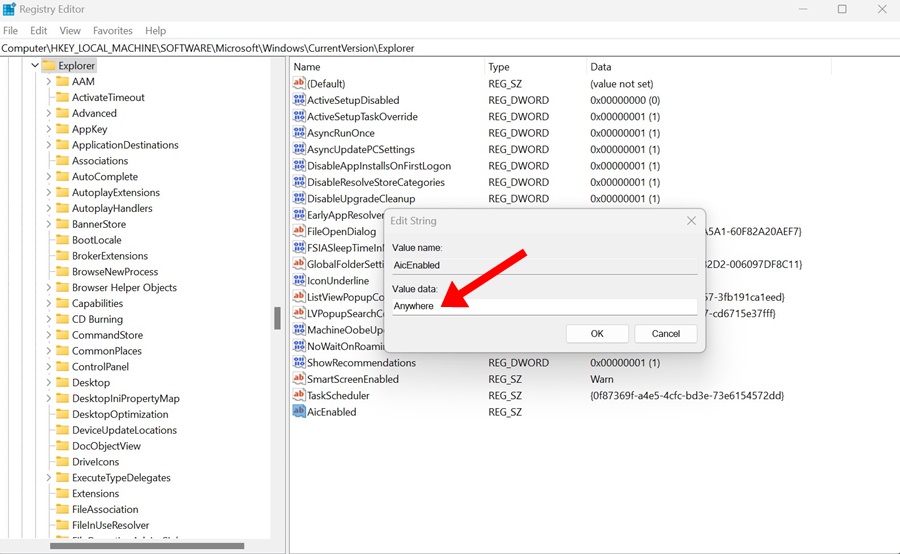
5. 변경 후 레지스트리 편집기를 닫고 PC를 다시 시작합니다.
3. 그룹 정책 편집기에서 Microsoft 인증 앱 끄기
그룹 정책 편집기에서 몇 가지 사항을 변경하여 Microsoft 인증 앱을 끌 수 있습니다. 당신이해야 할 일은 다음과 같습니다.
- Windows 키 + R 버튼을 눌러 실행 대화 상자를 엽니다.
- 다음으로 gpedit.msc를 입력하고 Enter를 누르세요.
- 로컬 그룹 정책 편집기에서 다음 경로로 이동합니다.
컴퓨터 구성 > 관리 템플릿 > Windows 구성 요소 > Windows Defender SmartScreen > 탐색기
- 오른쪽에서 앱 설치 제어 구성을 두 번 클릭합니다.
- 앱 설치 제어 프롬프트 구성에서 비활성화를 선택하고 확인을 클릭합니다.
변경한 후에는 Windows 11 PC를 다시 시작해야 합니다. 이렇게 하면 수신되는 모든 Microsoft 인증 앱 경고가 꺼집니다.
4. 명령 프롬프트를 사용하여 Microsoft 인증 앱 끄기
명령 프롬프트 유틸리티에서 몇 가지 명령을 실행하여 Windows 11에서 확인되지 않은 앱을 허용할 수 있습니다. 수행해야 할 작업은 다음과 같습니다.
1. Windows 11 검색에 명령 프롬프트를 입력합니다. 그런 다음 명령 프롬프트를 마우스 오른쪽 버튼으로 클릭하고 관리자 권한으로 실행을 선택합니다.


2. 명령 프롬프트에서 아래 공유된 명령을 복사하여 붙여넣고 Enter 키를 누릅니다.
reg add HKEY_LOCAL_MACHINE\SOFTWARE\Microsoft\Windows\CurrentVersion\Explorer /v AicEnabled /t REG_SZ /d Anywhere
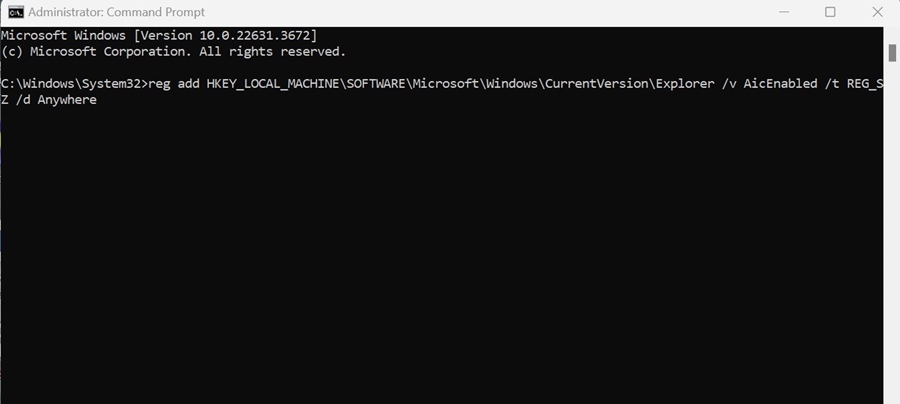
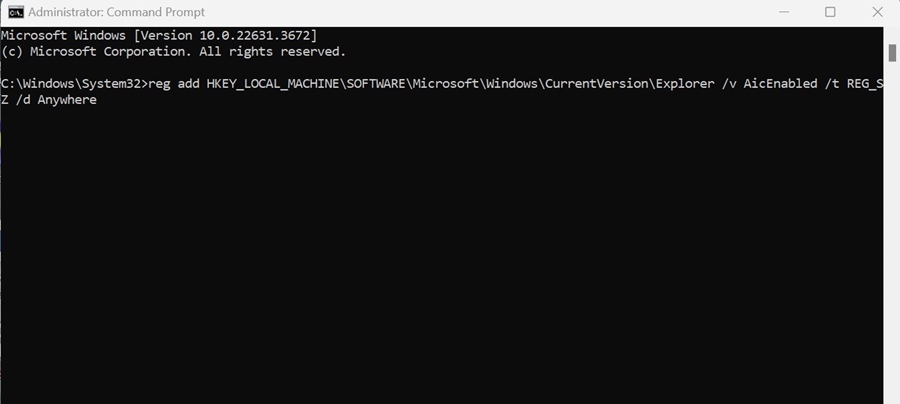
3. 명령을 실행한 후 명령 프롬프트를 닫고 PC를 다시 시작합니다.
다음은 Microsoft 인증 앱 경고를 방지하는 데 도움이 되는 몇 가지 간단한 방법입니다. 이 주제에 대해 추가 도움이 필요하면 댓글을 통해 알려주시기 바랍니다. 또한 이 가이드가 도움이 된다면 다른 사람들과 공유하는 것도 잊지 마세요.
